微软对win11进行了一系列的更新和优化,那么不少用户在下载win11下载安装之后,应该怎么修改账户名字呢?下面小编就为大家详细的介绍一下,大家感兴趣的话就一起来了解下吧!
win11怎么修改用户名字?win11修改用户名字操作方法
1、桌面右键点击此电脑,在打开的菜单项中,选择管理。
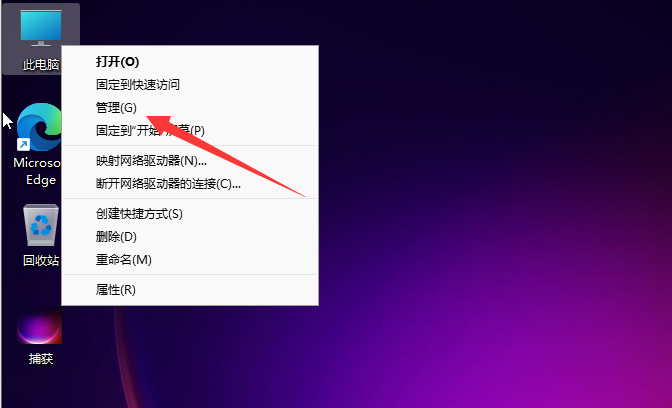
2、计算机管理窗口,左侧点击本地用户和组。
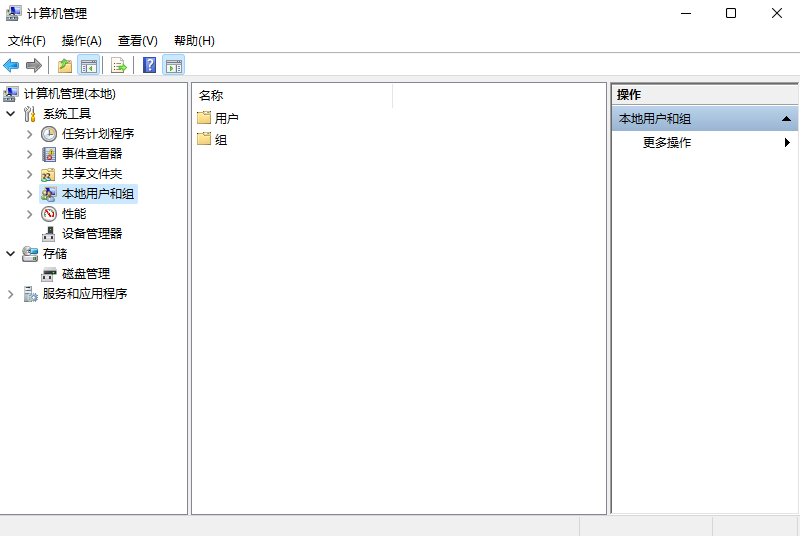
3、点击下面的用户菜单项,然后在右侧窗口,找到当前要更改的用户名。
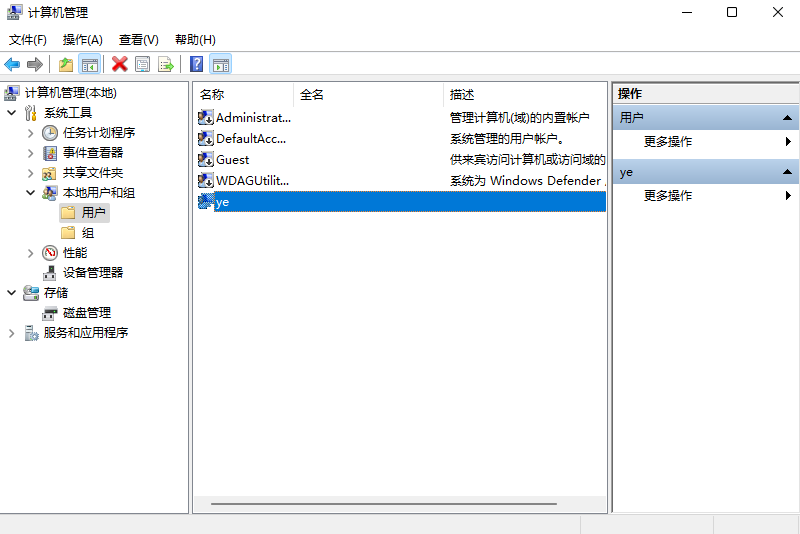
4、双击后打开该用户的属性窗口,在这里可以修改该用户名称。

以上这篇文章就是win11修改用户名字操作方法,更多精彩教程请关注下载之家!








